
Kopiëren en plakken in Photoshop
donderdag 13 december 2018, 12:25 door Michelle Peeters | 26.800x gelezen | 0 reactiesDe grootste troef van Photoshop is dat je in lagen kunt werken. Dat betekent dat je meer foto's op elkaar kunt leggen, selecties kunt kopiëren en plakken en zelfs delen transparant kunt maken. Hoe? In het lagenvenster, helemaal rechts onderaan.
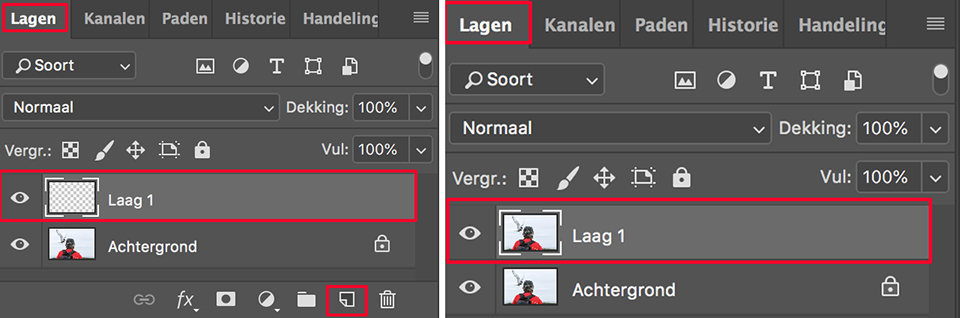
Als je een foto opent staat die vaak als Achtergrondlaag. Dat betekent dat die vergrendeld is. Als je erop dubbelklikt ontgrendel je hem. Via Laag, Nieuw, Laag kun je een extra laag aanmaken.
Met Ctrl-J (Cmd-J op de Mac) maak je een kopielaag aan. In het lagervenster kun je deze la(a)g(en) dan desgewenst van plaats veranderen.

Kopiëren en plakken
Met de toetscombinatie Ctrl-C en Ctrl-V (Cmd-C en Cmd-V op de Mac) kun je een gemaakte selectie (bijvoorbeeld met het Snelle selectietool) kopiëren en plakken in een nieuwe laag.
Deze nieuwe laag wordt automatisch aangemaakt op het moment dat je de gemaakte selectie 'plakt'. Vervolgens kun je selectie Verplaatsen naar de juiste positie.
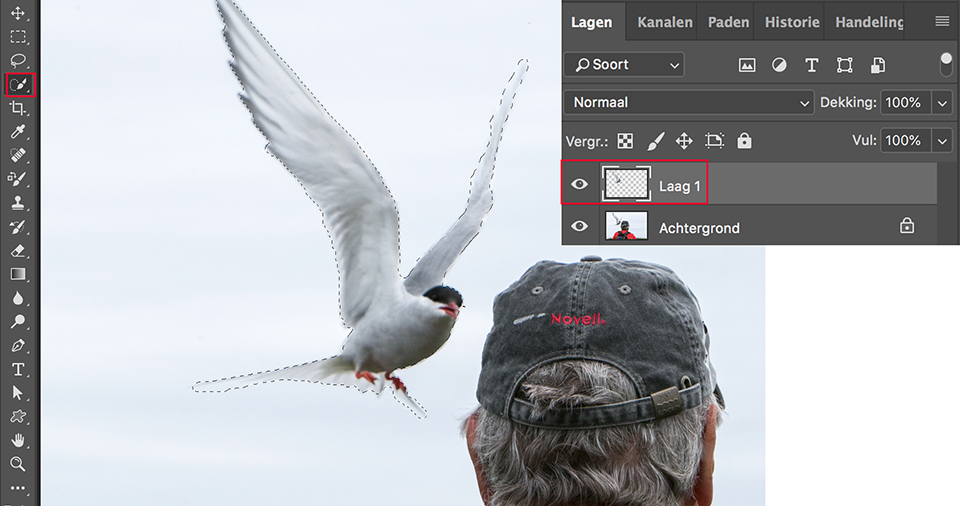
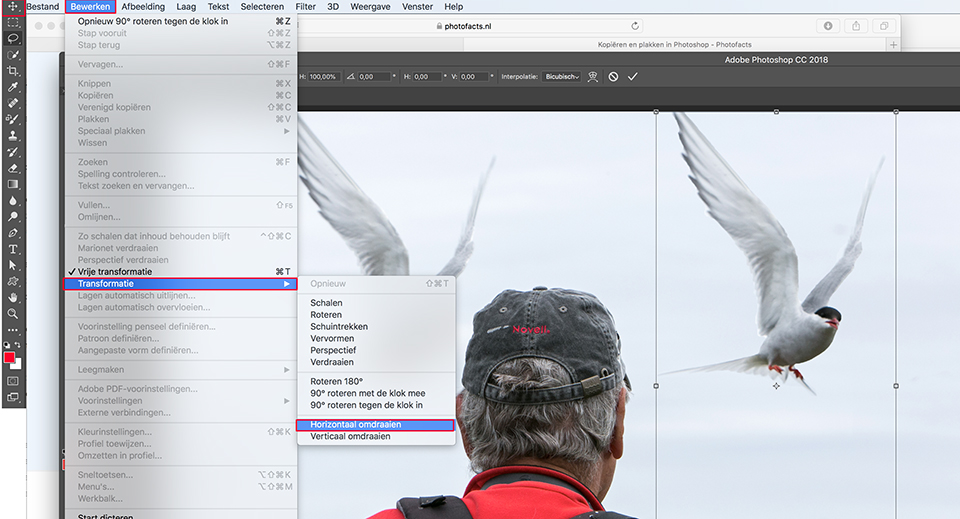

Meer weten over Photoshop beeldbewerkingen?
Bij Photofacts Academy, onze online leeromgeving voor fotografen, hebben we diverse cursussen over Adobe Photoshop.
- Photoshop voor Beginners (Johan Elzenga)
- Photoshop voor Fotografen (Piet van den Eynde)
- Photoshop voor Gevorderden (Marit Hilarius)
- Photoshop Effecten (Elja Trum)
En nog veel meer...
Je kunt deze cursussen twee weken lang volgen met een gratis proeflidmaatschap.
Wil jij ook gave foto's maken?
Probeer twee weken gratis onze online cursussen over fotografie. Je krijgt direct toegang tot meer dan 100 cursussen. Na twee weken vervalt je proeflidmaatschap automatisch. Je zit dus nergens aan vast.14 dagen gratis fotografiecursussen kijken
Dit artikel is voor het laatst bijgewerkt op 13 december 2018.
De eerste publicatiedatum is zaterdag 18 augustus 2018, 13:31.

Over de auteur
Michelle Peeters is fotografe en oprichter van DeuxBleus Fotografie. Michelle herkent het bijzondere in het gewone en het gewone in het bijzondere. Ze heeft zich nooit willen specialiseren en is daardoor van alle markten thuis.
0 reacties
Deel als eerste jouw mening over dit onderwerp!
Deel jouw mening
Let op: Op een artikel ouder dan een week kan alleen gereageerd worden door geregistreerde bezoekers.Wil je toch reageren, log in of registreer je dan gratis.
Live Fotografie Workshops
Verbeter jouw fotografie in de praktijk met een workshop van Photofacts Academy

Masterclass Naaktfotografie
woensdag 14 januari 2026
Photofacts Studio, Elst (Gld)
nog 2 plaatsen

Landschap en Compositie
woensdag 21 januari 2026
Bedafse Bergen, Uden (NB)
nog 6 plaatsen

Portretfotografie in de Studio
woensdag 18 februari 2026
Photofacts Studio, Elst (Gld)
nog 2 plaatsen
Ook interessant
-
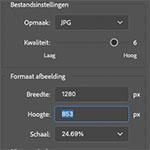 Photoshop tip: gebruik de exportfunctie
Photoshop tip: gebruik de exportfunctiedoor Nando Harmsen
-
 Een nieuwe cursus over Affinity by Canva
Een nieuwe cursus over Affinity by Canvadoor Nando Harmsen
-
 8 Dingen waar je op moet letten bij de overstap naar Affinity
8 Dingen waar je op moet letten bij de overstap naar Affinitydoor Nando Harmsen
-
 Photoshop tip: Maak je lagenpakket overzichtelijk
Photoshop tip: Maak je lagenpakket overzichtelijkdoor Nando Harmsen
-
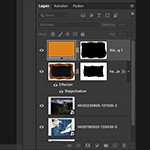 Photoshop tip: Uitknipmasker gebruiken
Photoshop tip: Uitknipmasker gebruikendoor Nando Harmsen
Ontvang wekelijks fotografietips in je inbox
40.642 fotografie enthousiastelingen ontvangen de tips al!
Meer over de wekelijkse mail. Of blijf op de hoogte via ![]() Facebook.
Facebook.

Elja Trum
Photofacts; alles wat met fotografie te maken heeft!
Wil je graag mooiere foto's maken en op de hoogte blijven van ontwikkelingen binnen de fotografie? Photofacts plaatst leerzame artikelen die gerelateerd zijn aan fotografie. Variërend van product-aankondiging tot praktische fotografietips of de bespreking van een website. Photofacts bericht dagelijks over fotografie en is een uit de hand gelopen hobby project van Elja Trum. De artikelen worden geschreven door een team van vrijwillige bloggers. Mocht je het leuk vinden om een of meerdere artikelen te schrijven op Photofacts, neem dan contact op.Meer over PhotofactsGratis eBook: Fotograferen van Kinderen
Mis dit niet: Tips voor adembenemende familiekiekjes!
Ontdek 25 praktische tips waardoor je prachtige foto's van je (klein)kinderen kunt maken. Je krijgt van mij ook wekelijks nieuwe fotografietips per mail.







